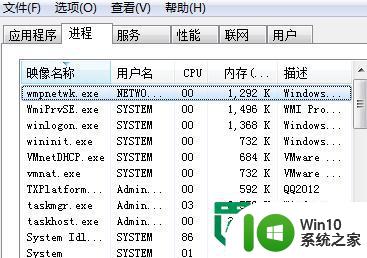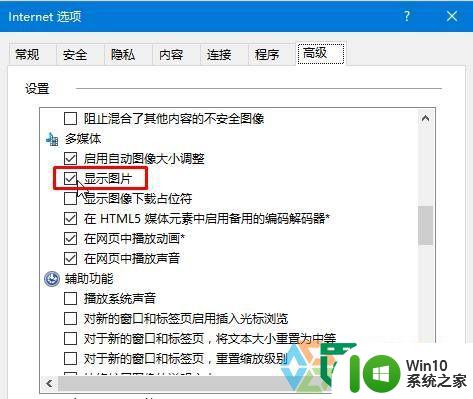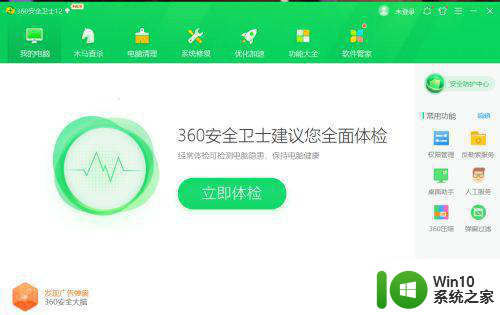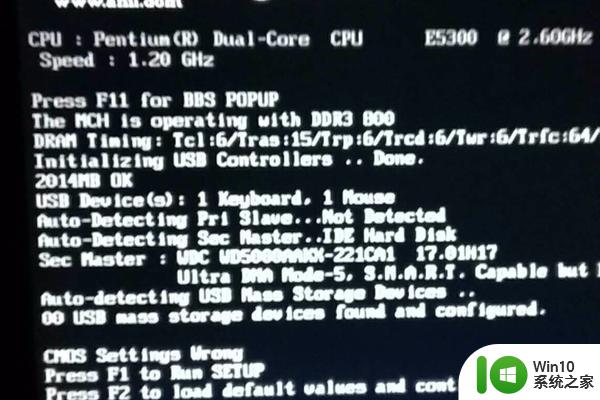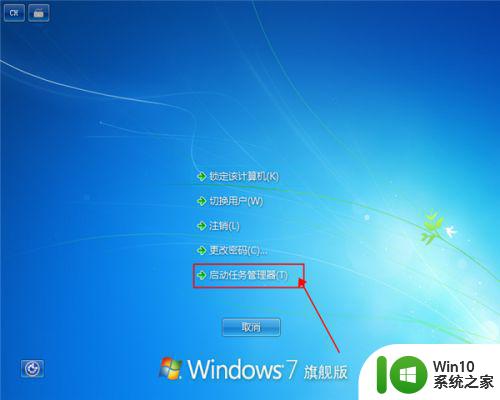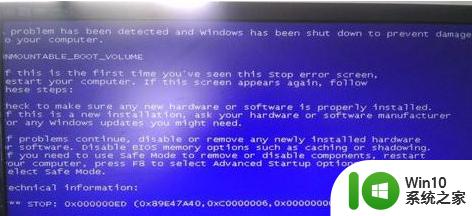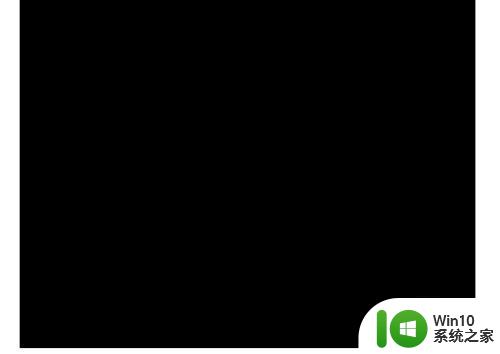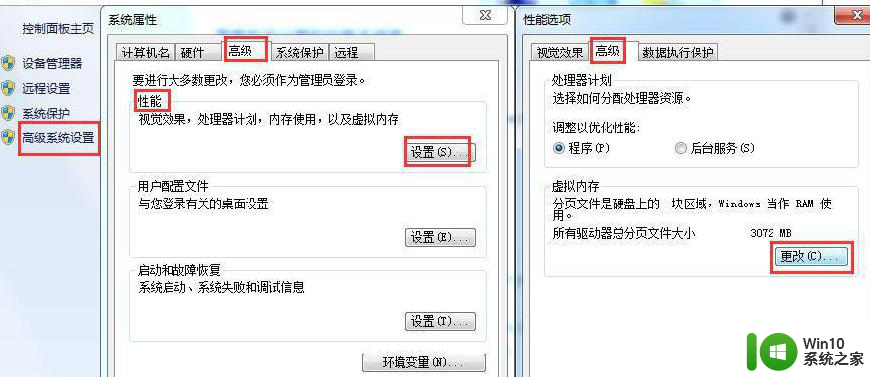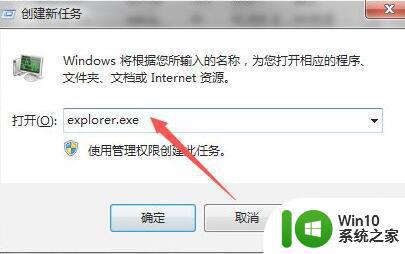电脑只出现了w7页面然后不动了咋办呢 电脑开机只显示Windows 7页面不动怎么办
当电脑开机只显示Windows 7页面然后不动了,可能是由于系统故障或硬件问题导致的,此时我们可以尝试按下Ctrl+Alt+Delete组合键,强制重启电脑。如果问题仍然存在,可以尝试进入安全模式或使用系统恢复工具进行修复。如果以上方法无效,可能需要寻求专业人员的帮助来解决问题。在遇到这种情况时,及时采取正确的解决方法可以帮助我们快速恢复电脑的正常运行状态。
具体方法:
1、电脑开机,【按F8】,在启动方式界面,选择【安全模式】
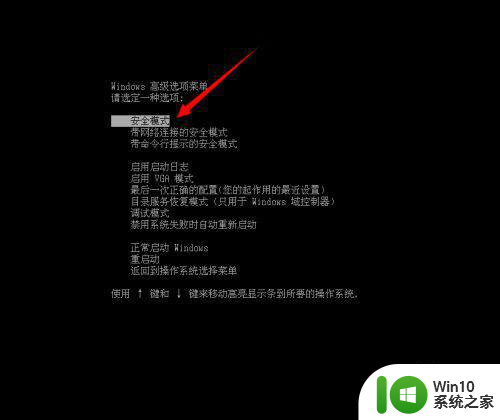
2、进入系统选择界面,如果电脑双系统的话,请选择出现故障的系统,进入
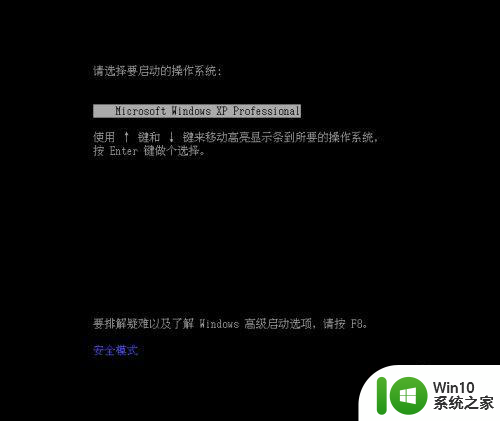
3、进入“”安全模式“,弹出确认对话框,点击下方【确定】
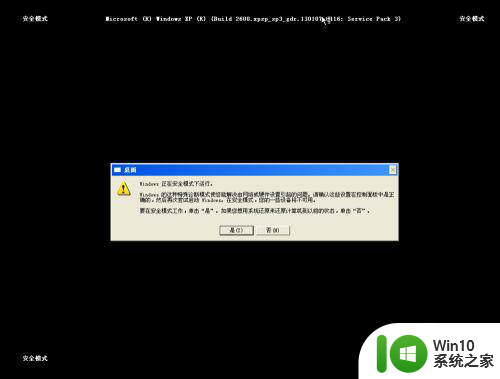
4、首先打开,电脑左下角【开始菜单】,找到【控制面板】点击进入
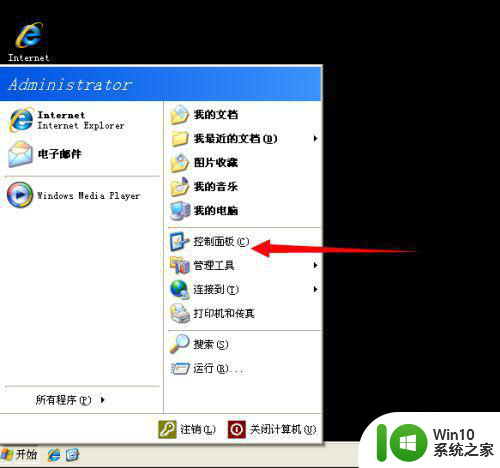
5、进入”控制面板“,点击下方【添加或删除程序】
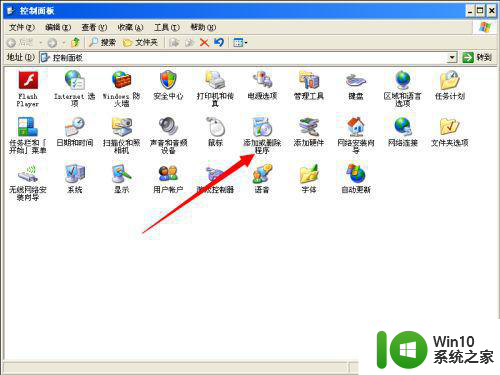
6、在安装程序列表中,选择我们电脑正常之前安装的软件,将其卸载
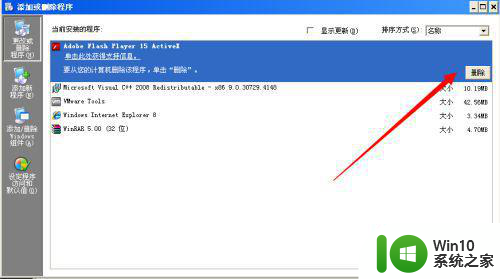
7、右键点击桌面”我的电脑“,在菜单栏点击【管理】
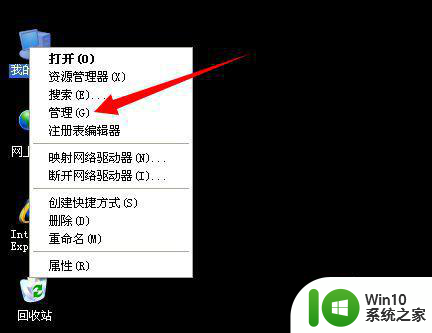
8、进入”管理界面“,点击下方的【设备管理器】,在右方的驱动列表中,找到之前更新的驱动,右键点击选择卸载
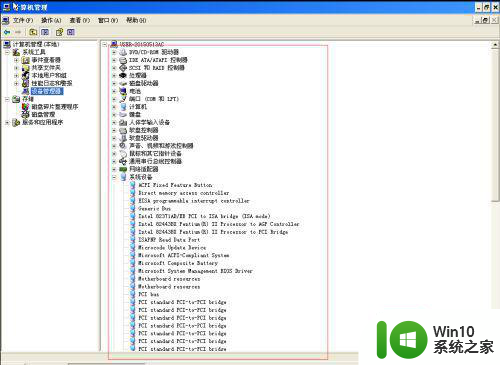
以上就是电脑只出现了w7页面然后不动了咋办呢的全部内容,如果有遇到这种情况,那么你就可以根据小编的操作来进行解决,非常的简单快速,一步到位。